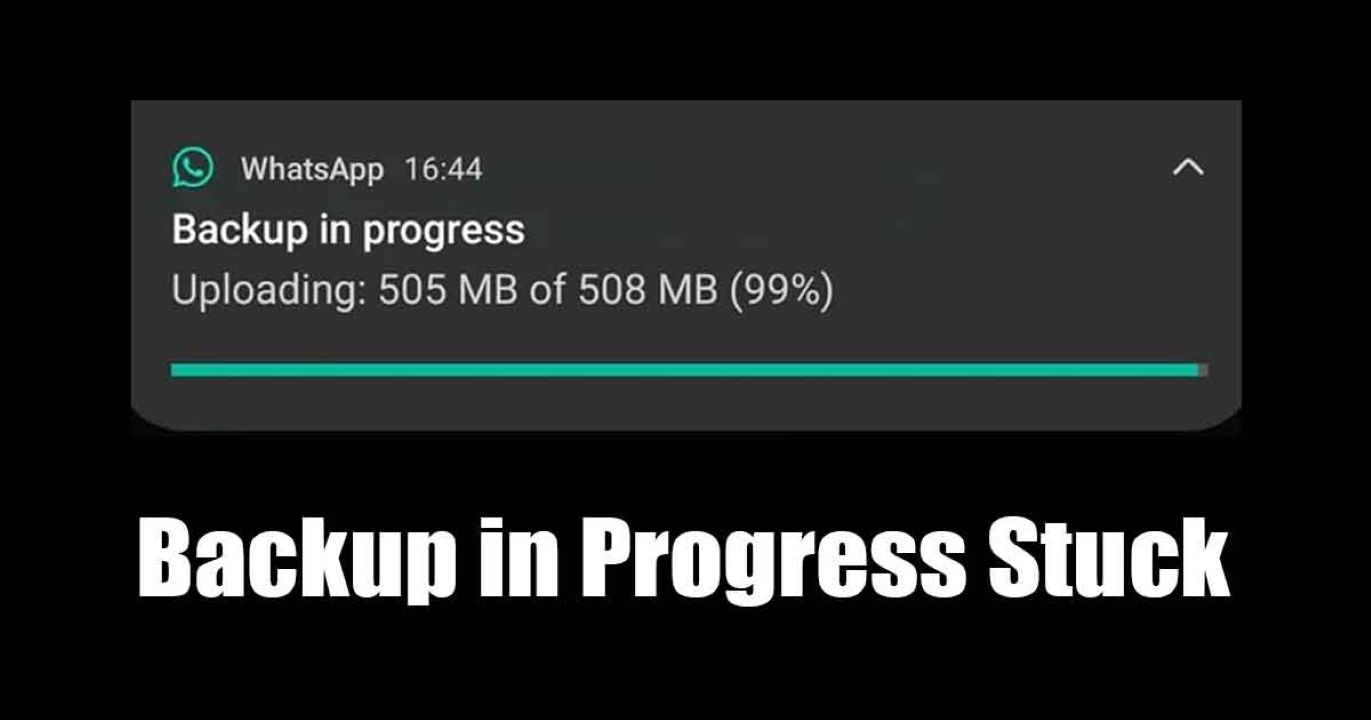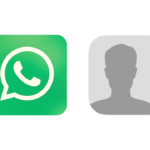WhatsApp-säkerhetskopiering fastnar: 9 snabba lösningar!
El problema de las copias de seguridad de WhatsApp que se quedan atascadas o tardan demasiado en Android no es nuevo; muchos usuarios lo han enfrentado en el pasado. Así que, si sos nuevo en WhatsApp y te topás con que la copia de seguridad tarda demasiado en Android, seguí leyendo esta guía. 📱💬
¿Por qué la copia de seguridad de WhatsApp está atascada?
Las copias de seguridad de WhatsApp pueden quedarse atascadas o tardar mucho por varias razones. Por ejemplo, un problema de conexión a internet puede impedir que se suban los archivos o los archivos de caché de la app pueden haberse dañado. ⚠️
También es posible que la cuenta de Google Drive donde se subió la copia de seguridad no tenga suficiente espacio de almacenamiento. Dado que no se conoce la razón exacta, deberás realizar una serie de pasos de solución av problem para solucionar el inconveniente.
En este artículo, hablaremos de algunas de las mejores maneras de resolver el problema de las copias de seguridad de WhatsApp que se quedan atascadas o tardan demasiado en un smartphone Android. Asegurate de seguir los métodos uno por uno. ¡Vamos a empezar! 🚀
1. Asegurate de tener una conexión a internet estable

Han problem de la copia de seguridad de WhatsApp que está atascada suele estar relacionado con una conexión inestable a internet. Así que, antes de intentar los siguientes métodos, asegurate de que tu celular esté conectado a una conexión de Internet estable. 🌐
Si no estás seguro de si tu conexión es estable, visitá el sitio fast.com. Alternativamente, podés probar cambiar entre datos móviles o red WiFi (si tenés ambas). 📶
Si todo está bien, reiniciá el router o la conexión de datos mobiltelefoner (lo que estés usando). Una vez hecho esto, abrí la app de WhatsApp y comenzá el proceso de copia de säkerhet nuevamente.
2. Reiniciá tu smartphone

La siguiente mejor cosa que podés hacer para resolver el problema de la copia de säkerhet de WhatsApp que está atascada es reiniciar tu smartphone. Ya sea Android o iPhone, un simple reinicio puede solucionar los problemas más complicados de tu teléfono. 🔄
Starta om eliminará los errores que impiden que la copia de seguridad de la aplicación de WhatsApp se procese correctamente. Si tenés un Android, mantené presionado el botón de encendido y seleccioná Reiniciar.
3. Asegurate de que la opción de copia usando datos móviles esté habilitada
Si la opción de copia usando datos mobiltelefoner está deshabilitada, y utilizás WhatsApp con tus datos móviles, la copia de seguridad no se subirá. La app de WhatsApp tiene una función llamada «Hacer copia de seguridad usando datos móviles» que permite la copia de seguridad de datos mientras usas los datos móviles. 📲
Si la función está desactivada, la copia no avanzará. Por lo tanto, debés asegurarte de que la opción de copia usando datos mobiltelefoner esté habilitada en tu cuenta de WhatsApp.
1. Jag öppnade app de WhatsApp i din dispositivo Android.
2. Luego, tocá la profilbild i det övre högra hörnet.
3. En la siguiente pantalla, tocá en Chats.

4. En la pantalla de Chats, rodéate hacia abajo y tocá en Copia de seguridad de Chats.

5. Deslizate hasta el final y asegurate de que la opción Hacer copia de seguridad usando datos mobiltelefoner esté habilitada.
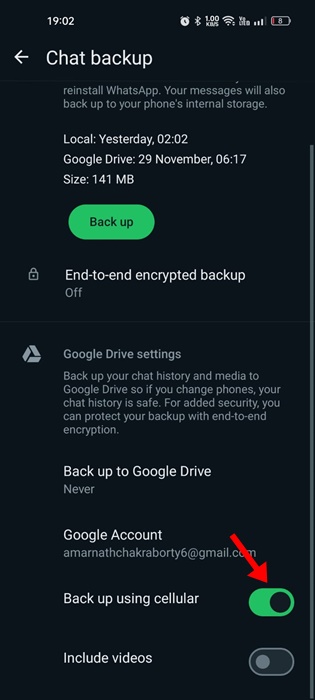
Una vez que habilites la función, esperá unos segundos. La copia de seguridad de WhatsApp debería avanzar ahora. 🚀
4. Excluí videos de la copia de seguridad de WhatsApp
Si la app de WhatsApp tarda inusualmente en completar la copia de seguridad, es probable que los archivos de la copia de seguridad contengan videos. Los videos grandes suelen tardar tiempo en cargar, lo que provoca que la copia de seguridad de WhatsApp se quede atascada. Entonces, podés intentar excluir los videos del archivo de copia de seguridad de WhatsApp para solucionar el problema. 🎥❌
1. Jag öppnade app de WhatsApp en tu Android o iPhone.
2. Luego, tocá la profilbild i det övre högra hörnet.
3. En la pantalla de perfil, scrollea hacia abajo y tocá en Chats.

4. En la pantalla de Chats, tocá en Copia de seguridad de Chats.

5. En la copia de seguridad de Chats, scrollea hacia abajo y avaktivera alternativet Incluir videos.
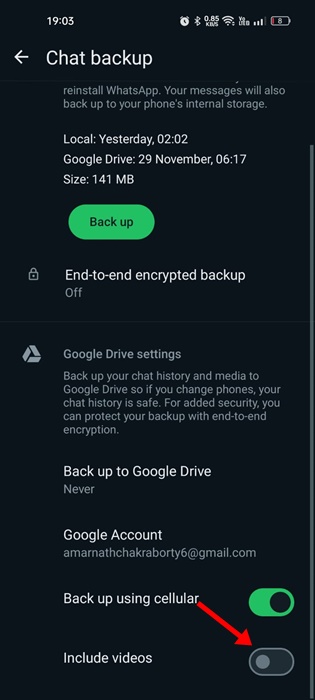
5. Forzar la detención de la app de WhatsApp
Si seguiste todos los métodos y no has tenido éxito, se recomienda forzar la detención de la app de WhatsApp. Forzar la detención liberará todos los procesos y tareas asociadas con la app de WhatsApp que estén en segundo plano. 🔒
Entonces, una vez que fuerces la detención de la app, volvé a abrirla e iniciá la copia de seguridad nuevamente. Acá te explicamos cómo forzar la detención de la app de WhatsApp:
1. Mantené presionado el icono de la app de WhatsApp en la pantalla de inicio de tu Android.
2. En el menú que aparece, tocá en Appinformation.

3. En la pantalla de Información de la app, tocá el botón Forzar detención.
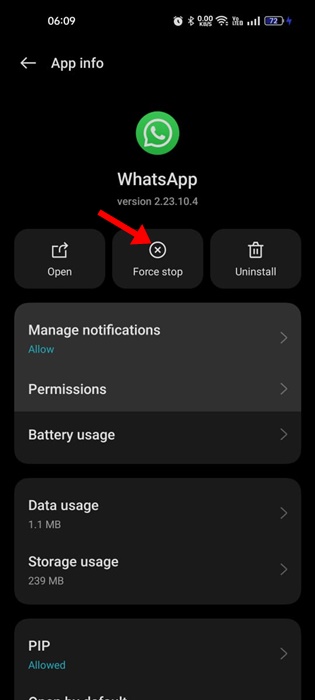
6. Actualizá la app de WhatsApp
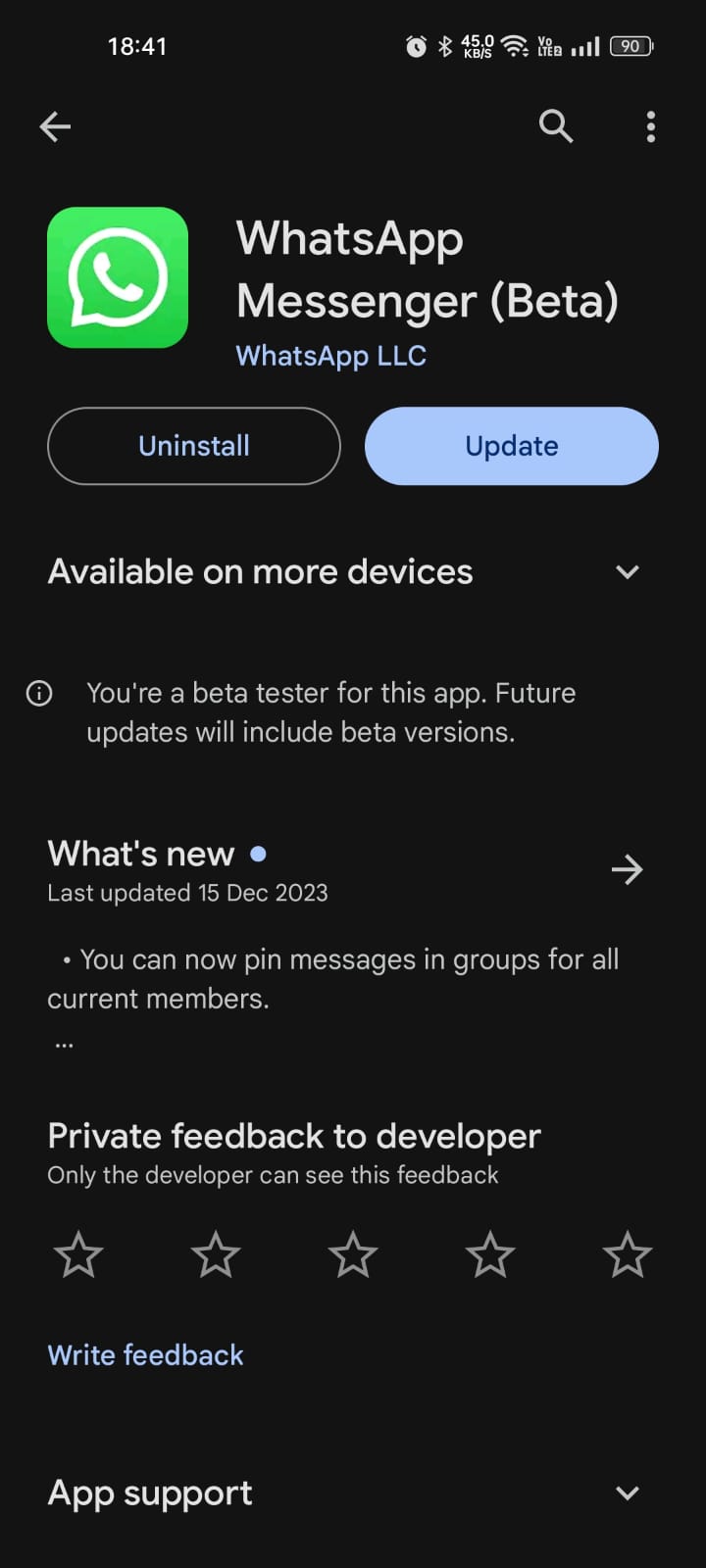
Si la copia de seguridad de WhatsApp sigue atascada, podés intentar actualizar la app. Actualizar la app eliminará los errores y fallos presentes en la versión instalada. 🆕❗
También es buena idea mantener las aplicaciones y juegos de Android actualizados en todo momento; de esta manera, disfrutás de todas las nuevas funciones mientras mantenes una gran estabilidad.
Podés abrir la tienda de aplicaciones de tu smartphone y actualizar la app de WhatsApp a la última versión. Después de la actualización, podés iniciar nuevamente el chat de WhatsApp.
7. Eliminá copias de seguridad antiguas de WhatsApp de Google Drive
Las copias de seguridad existentes de WhatsApp almacenadas en tu cuenta de Google Drive a veces pueden ocasionar problemas con las nuevas copias de seguridad. Así que, si nada funcionó a tu favor hasta ahora, es mejor eliminar los archivos de copia de seguridad antiguos almacenados en tu Google Drive. 🗑️
1. Jag öppnade app de Google Drive en tu dispositivo Android. Cuando la app se abra, tocá el hamburgermeny i det övre vänstra hörnet.
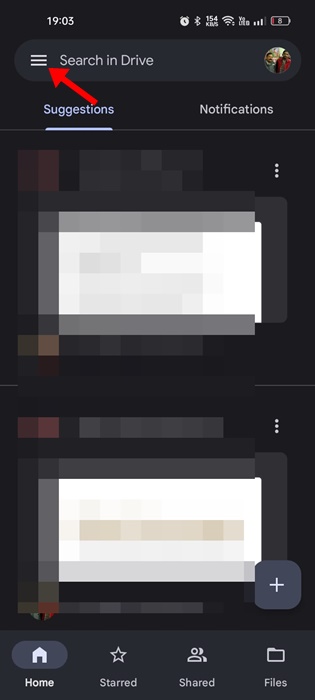
2. Luego, tocá en Copias de seguridad.
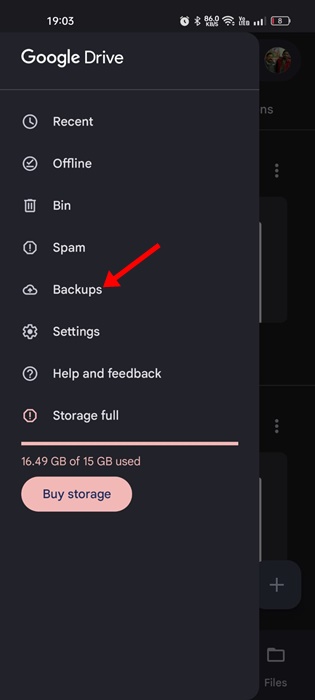
3. Busca la carpeta de copia de seguridad de WhatsApp y tocá en los tre poäng que están al lado.
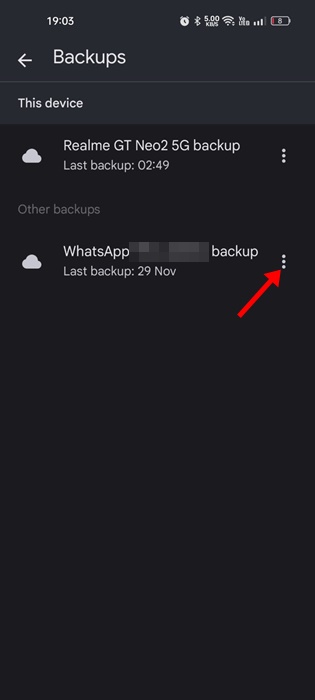
4. En el menú que aparece, seleccioná la opción Eliminar copia de seguridad.
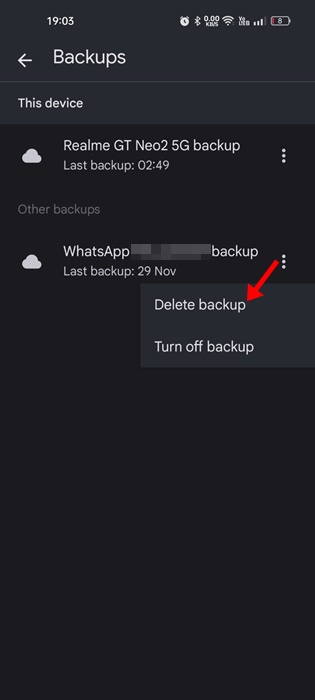
5. En el mensaje de confirmación, tocá el botón Eliminera nuevamente.
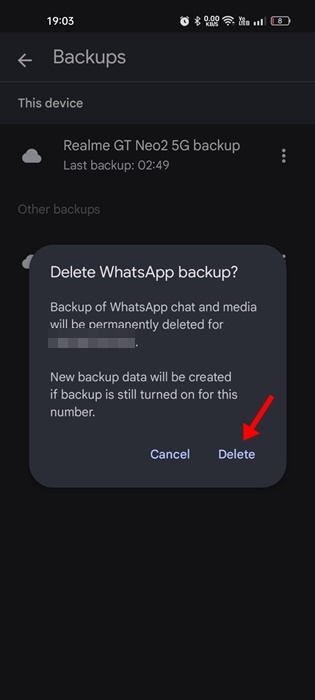
8. Usá una cuenta de Google diferente para hacer copia de seguridad de los chats de WhatsApp
Si la copia de seguridad de WhatsApp sigue atascada o tarda demasiado en completarse, es mejor conectar una cuenta de Google Drive diferente a WhatsApp. Acá te contamos cómo hacerlo. 🔄
1. Abrí la app de WhatsApp y tocá en la profilbild längst upp till höger.
2. En la pantalla de perfil, tocá en Chats.

3. En la pantalla de Chats, tocá en Copia de seguridad de chats.

4. Ahora selecciona Google-konto.
5. Ahora tocá en Añadir cuenta y agregá otra cuenta de Google para guardar la copia de seguridad de WhatsApp.
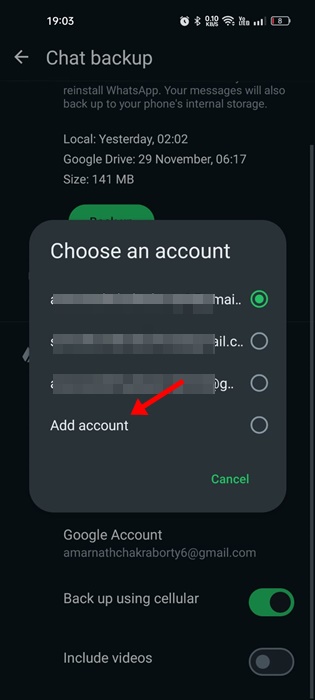
9. Reinstalá la app de WhatsApp
Si nada funciona para resolver el problema de la copia de seguridad de WhatsApp que está atascada, la opción final es reinstalar la app de WhatsApp. La reinstalación es fácil y elimina todos los archivos de instalación dañados. 🔄
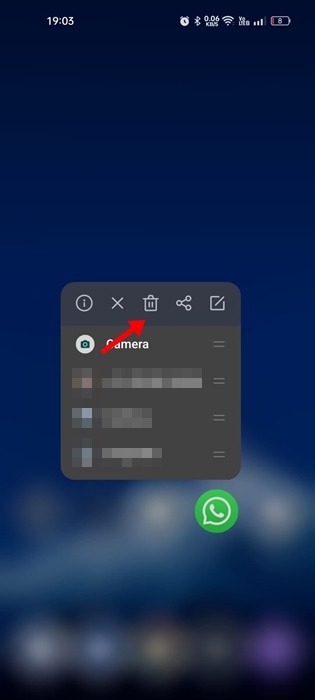
La reinstalación también eliminará configuraciones incorrectas que pueden estar impidiendo que el proceso de copia de säkerhet de WhatsApp se complete. Para hacer esto, presioná el icono de la app de WhatsApp en tu pantalla de inicio y seleccioná Desinstalar.
Una vez desinstalada, abrí la Google Play Butik e instalá la app de WhatsApp nuevamente. Después de instalar WhatsApp, iniciá sesión con tu número de teléfono y comenzá el proceso de copia de seguridad.
Det här är några av de bästa sätten att solucionar el problema de la copia de seguridad de WhatsApp que está atascada o que tarda demasiado. ¡Déjanos saber si necesitás más ayuda para resolver los problemas de copia de seguridad de WhatsApp! Además, si encontrás útil esta guía, compartila con tus amigos. 🥳🤝